Helymegosztás engedélyezése
Helyalapú szolgáltatások engedélyezése
A helyalapú szolgáltatások engedélyezéséhez először helyengedélyeket kell biztosítania a Teams számára az operációs rendszer beállításaiban.
Mac gépen
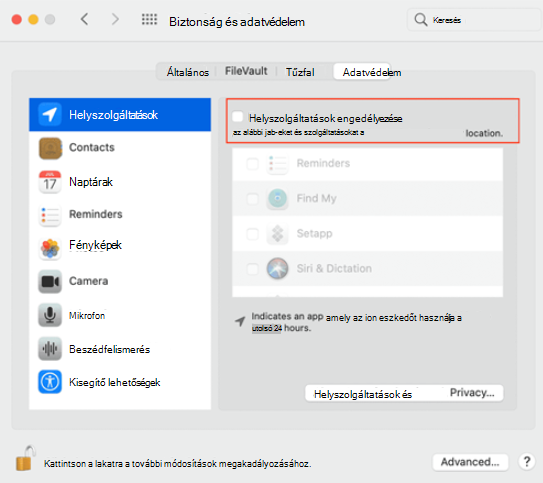
Engedélyezze a Térképek alkalmazást , hogy megjelenítse az aktuális tartózkodási helyét a Mac gépen.
Windows rendszeren
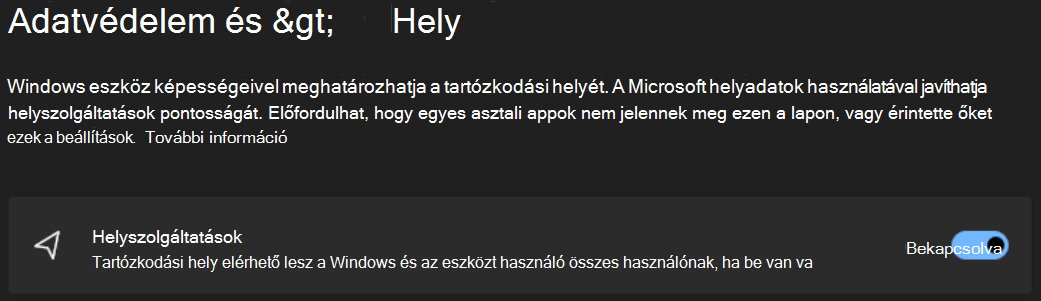
-
Állítsa be a Windows helymeghatározási szolgáltatását és adatvédelmi beállításait.
-
Alapértelmezés szerint az Windows 10 helyalapú szolgáltatás le van tiltva, amikor az eszköz első alkalommal be van kapcsolva. Győződjön meg arról, hogy a Windows 10 helyalapú szolgáltatás engedélyezve van.
A Teams hozzáférésének engedélyezése a tartózkodási helyhez
-
Kapcsolja be Az alkalmazások hozzáférhetnek a tartózkodási helyéhez beállítást.
-
Kapcsolja be Az asztali alkalmazások hozzáférhetnek a tartózkodási helyéhez beállítást.
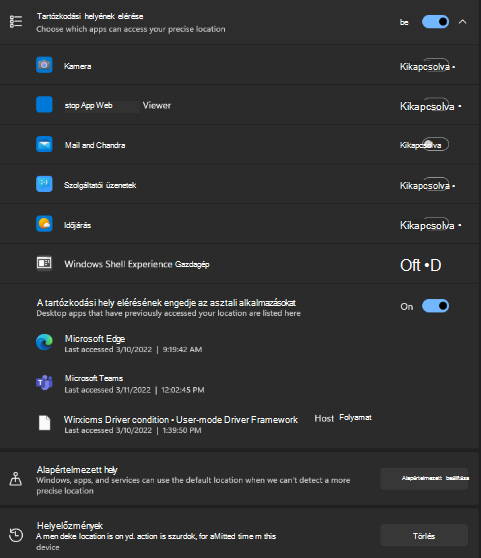
Segélyhívási hely hozzáadása, szerkesztése vagy alaphelyzetbe állítása a Teamsben
A segélyhívási helyét a Tárcsázó alatt, a Hívások területen vagy a Teams-beállítások hívások szakaszának alján ellenőrizheti.
Megjegyzés: a Segélyhívási hely csak a Hívások területen szerkeszthető.
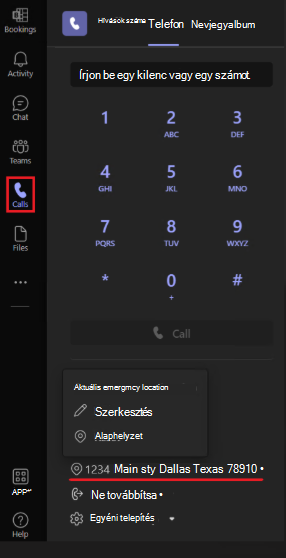
A Teams tárcsázóján adja hozzá, erősítse meg, szerkessze vagy állítsa alaphelyzetbe a segélyhívási helyet.
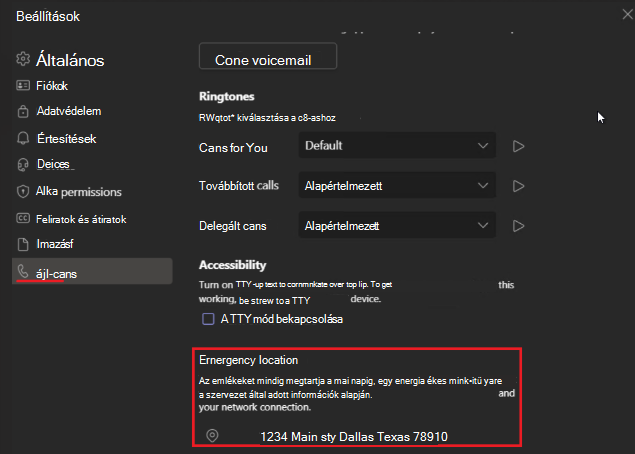
Helyalapú szolgáltatások engedélyezése mobileszközökön
A segélyhívásokhoz, valamint egyes régiókban a PSTN-hívások kezdeményezéséhez és fogadásához az Ön tartózkodási helye szükséges.
A Teams kérni fogja, hogy engedélyezze a tartózkodási hely megosztását, amikor először nyitja meg az alkalmazást a mobileszközén. Ha a Teams telepítése után be- vagy kikapcsolni szeretné a helymegosztást, nyissa meg a Teams-beállításokat az eszközön, és engedélyezze a helyhozzáférést.
Megjegyzés: Helyalapú szolgáltatások nélkül nem fogja tudni megerősíteni a segélyhívási helyét a Teamsben. Minden megerősített segélyhívási hely mentve lesz, és nem kell újból megerősíteni, amikor visszatér. Amikor új fizikai helyre lép, a Teams segélyhívási helye megváltozik, hogy tükrözze a helymeghatározási szolgáltatások által észlelt eseményeket.










